效果图

Step 01 导入素材
将本次合成需要用到的素材打开。
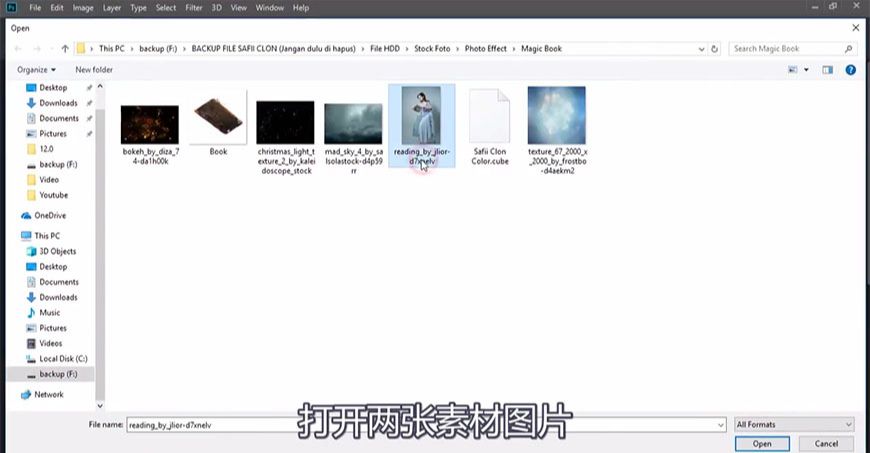
Step 02 人物调色
利用快速选择工具选出人物的主体部分,添加蒙版后,对人物稍加调色。
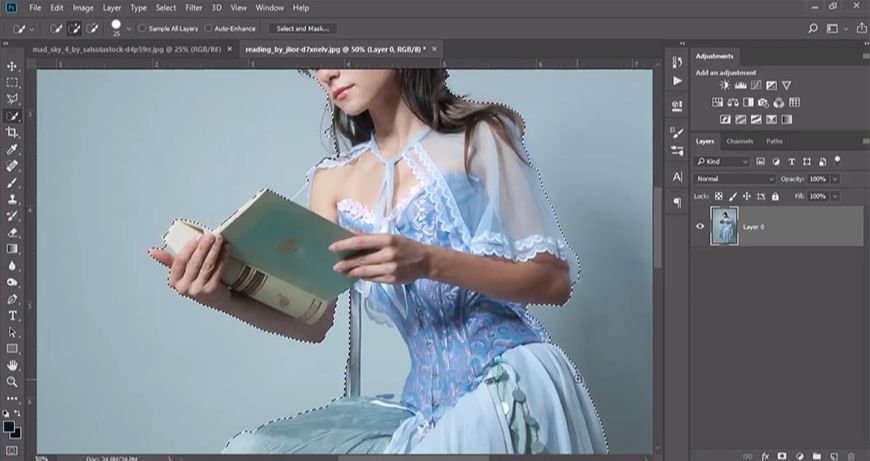
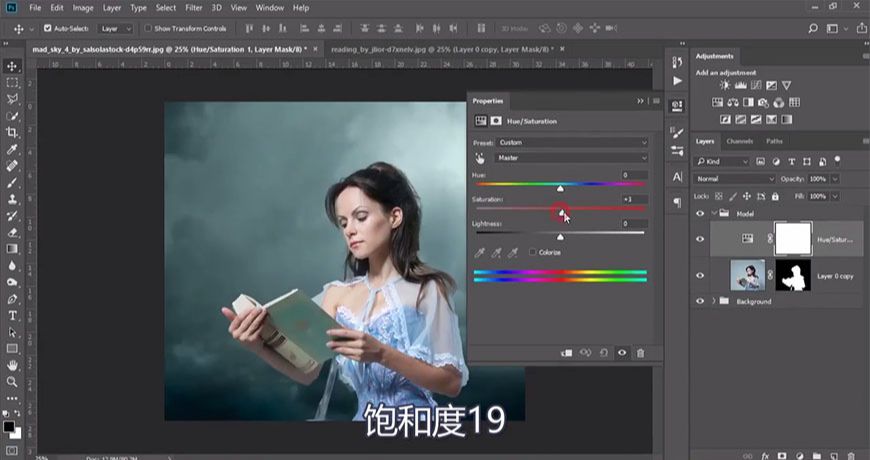
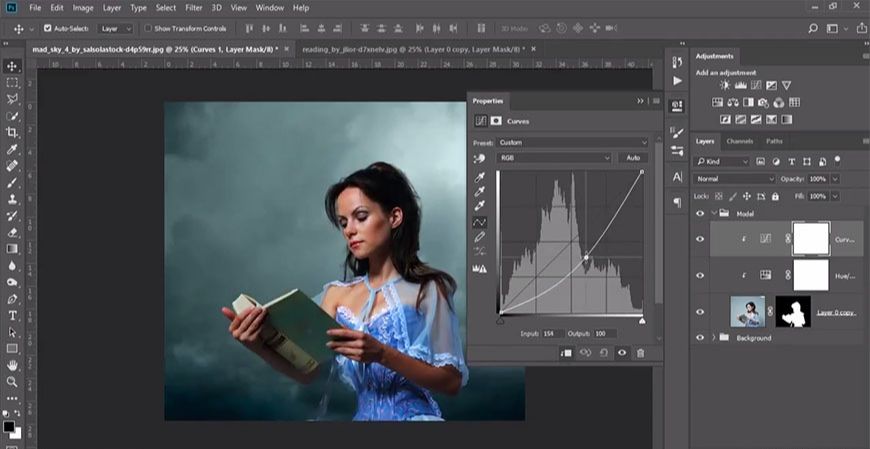
Step 03 人物细节
对人物的明暗和光影进行强化,对选区边缘进行微调。
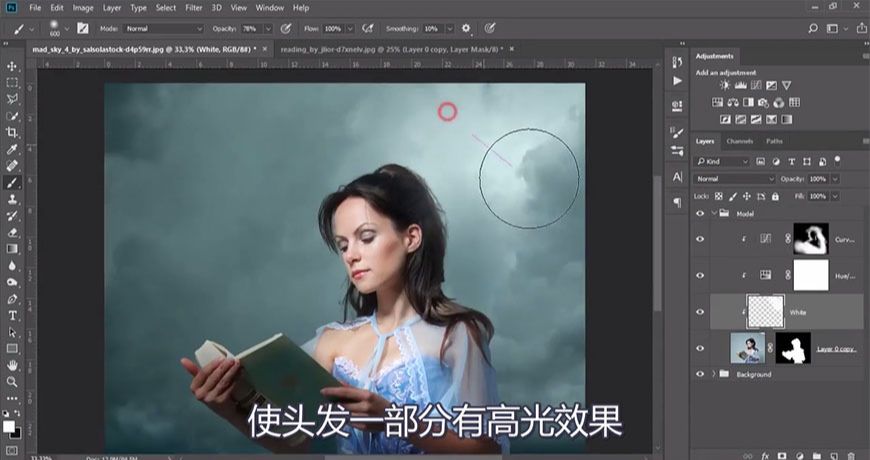
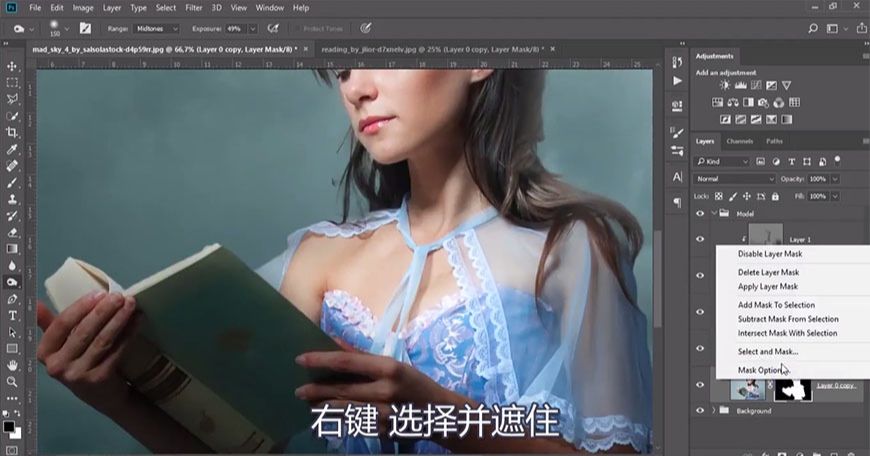
Step 04 添加光源
为翻开的书本添加发光特效,使整个画面产生视觉重心,更具吸引力。
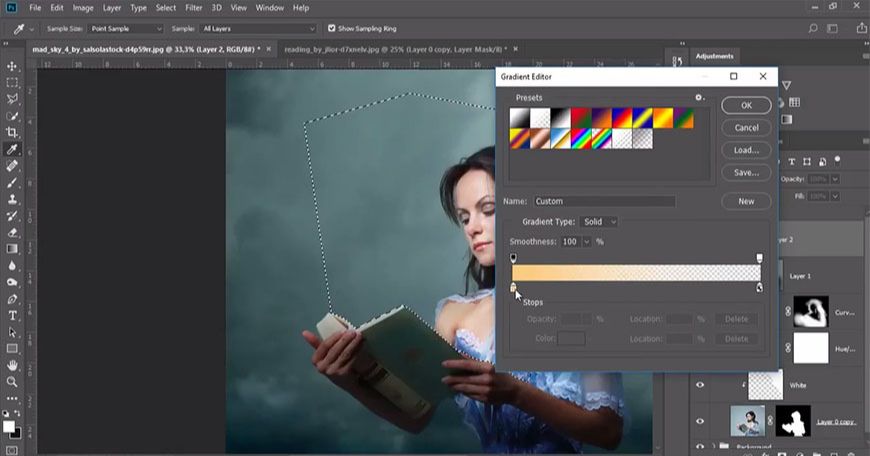

Step 05 完善背景
对人物周围的场景进行细化,使人物和背景更加融合。
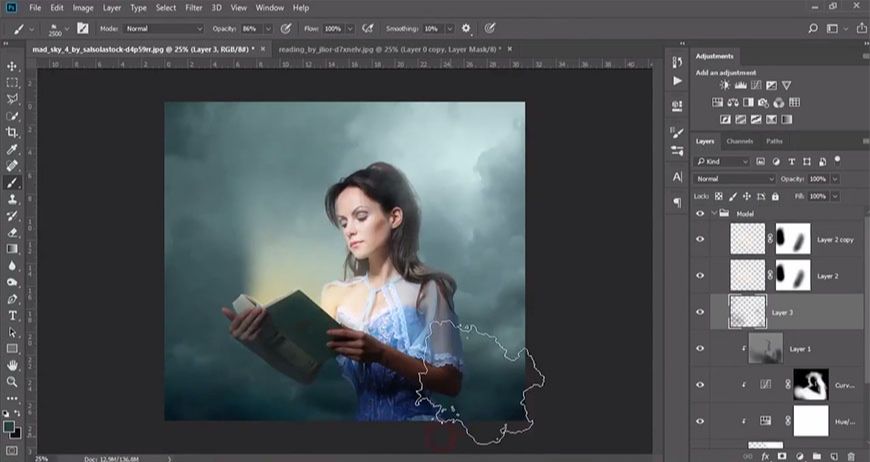

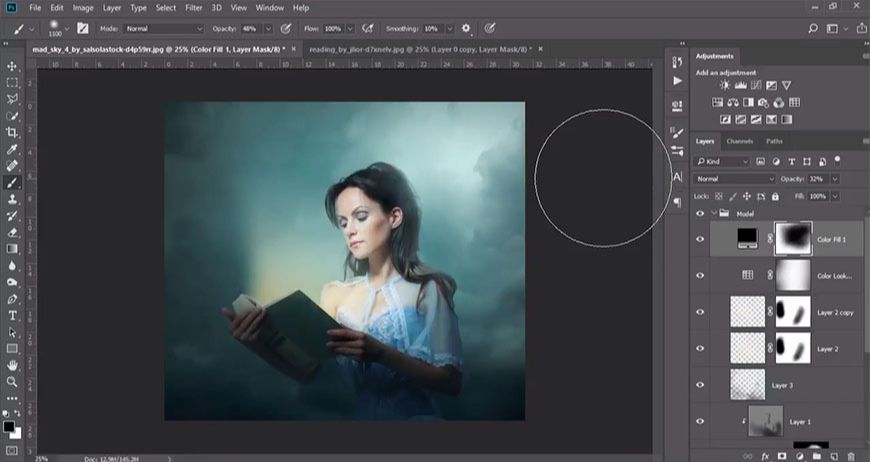
Step 06 丰富光效
灵活运用各种图层样式,将光效素材叠加到画面中,使整个场景更加丰满、真实。
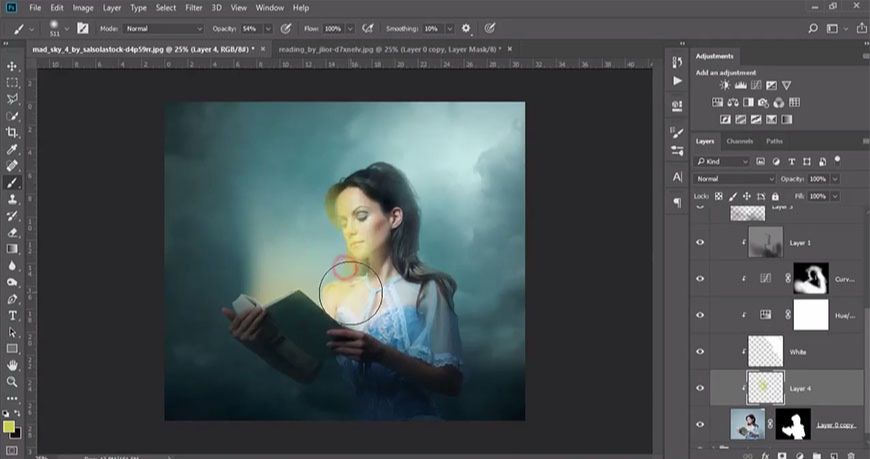


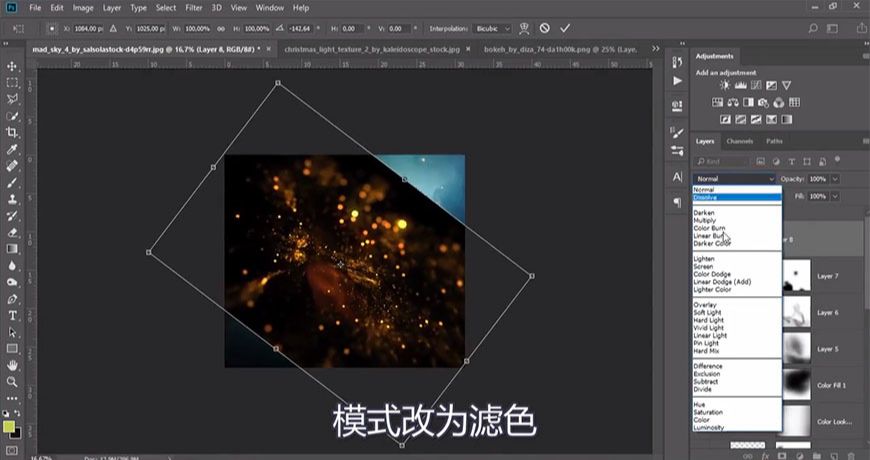
Step 07 书本细节
最后,为书本边缘添加一些漏光细节,再对整个画面的颜色进行最后的微调。
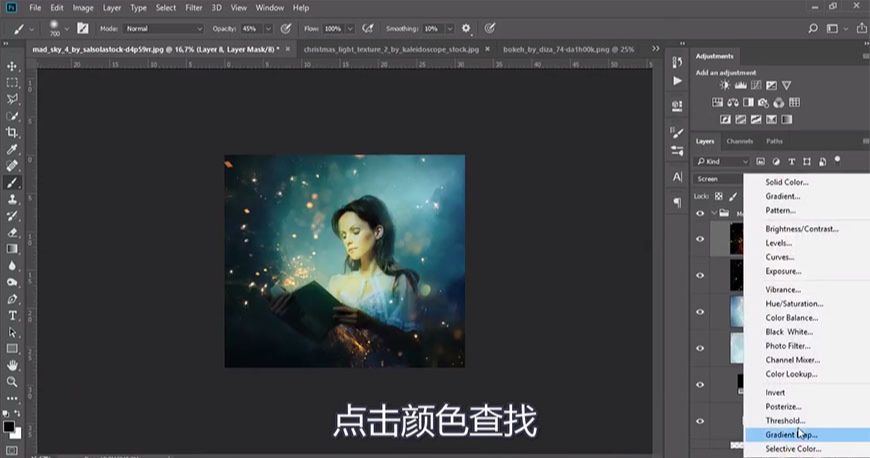

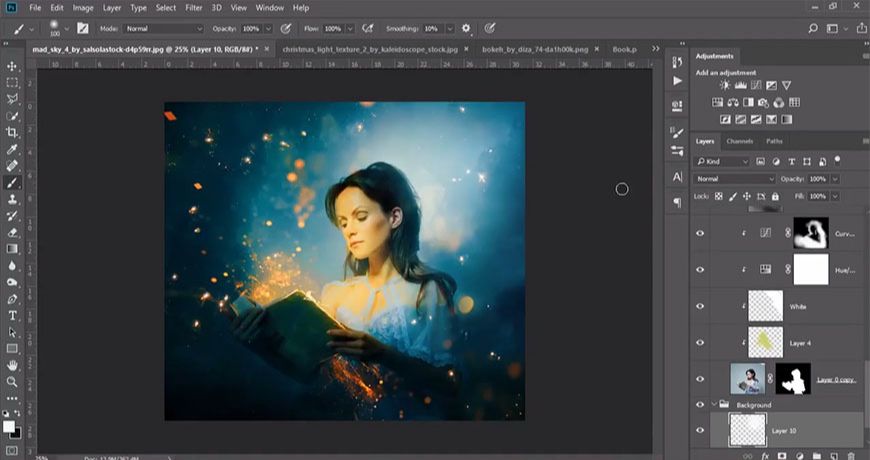

还没人评论,快来抢沙发~